手順書を簡易作成する方法をご紹介!
管理者用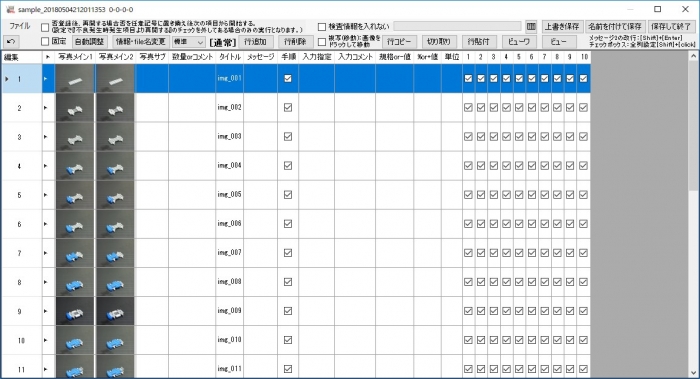
作業工程が多く一つ一つ編集するのは根気が入り大変ですよね。
そんな大変な編集を少しでも楽にする方法をご紹介。
STEP1.作業工程をデジカメで撮影
全行程を先ずデジカメで撮影します。
STEP2.撮影した写真をパソコンに保存
撮影した写真をパソコン内に保存します。
(作成するデータ毎にフォルダー分けされていると編集が楽です。)
STEP3.マスターデータ新規作成
ビジュアル先生PROのTOP画面からマスターデータを新規作成します。
「メンテナンス」→「マスターデータ」→「新規作成」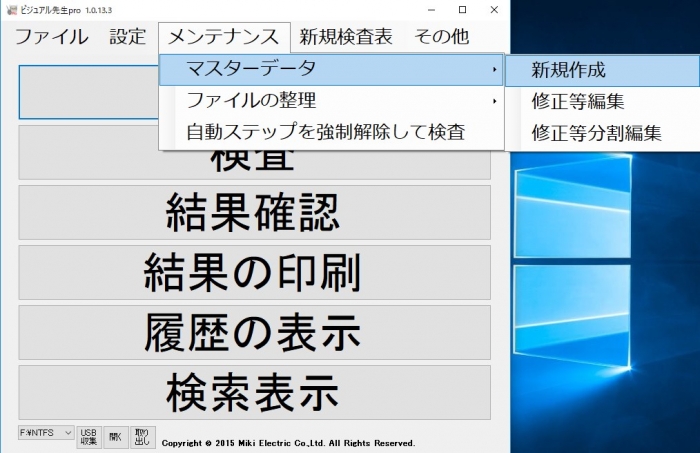
STEP4.製品情報の入力
製品情報を入力します。入力した内容がファイル名になります。
(※全部の項目を埋める必要はありません。)
必要に応じて下記を選択します。
・「Excelフォーマット」:印刷したいチェックシート等を選択。
・「合格時の文字の指定」:チェックシートにチェックする文字を選択。
最後に「決定 登録」をクリックします。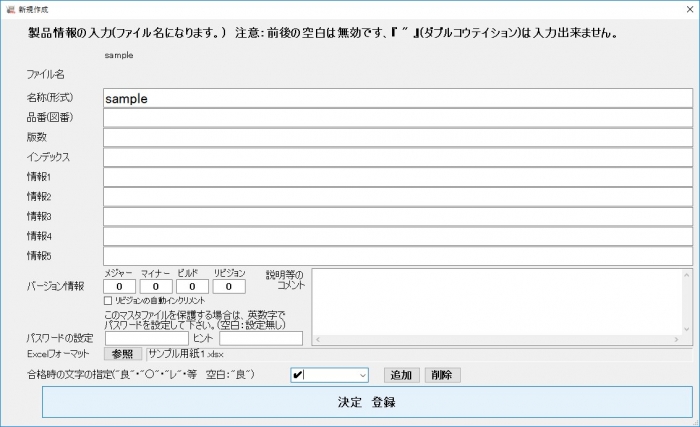
STEP5.編集画面
編集画面が起動します。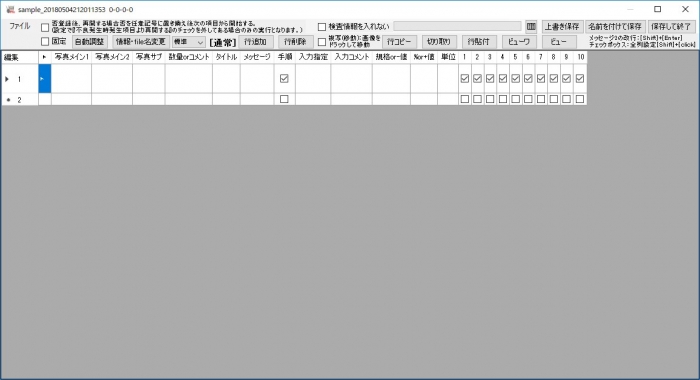
STEP6.指定フォルダー内の全写真を挿入
左列の1番でマウスを右クリックし、ショートメニューを表示させます。
ショートメニューから「指定フォルダー内の全写真を挿入」をクリックします。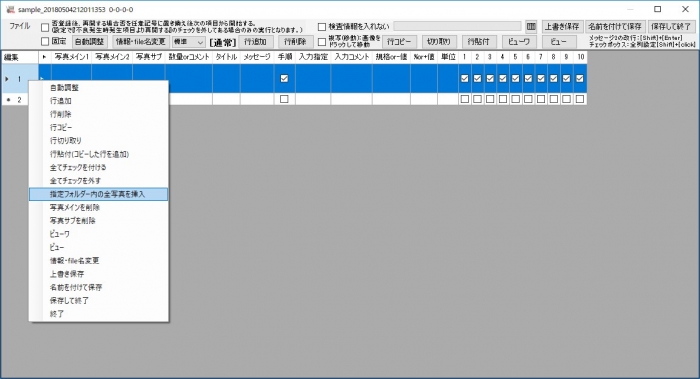
STEP7.保存した写真フォルダーを選択
STEP2で保存したフォルダーを選択し「OK」をクリックします。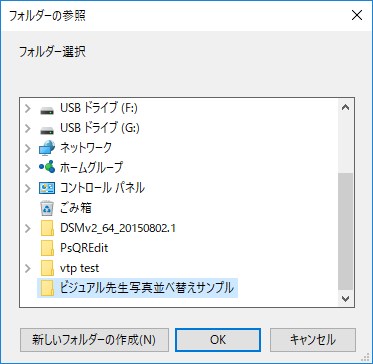
STEP8.挿入オプションの選択
写真の並び順を下記から選択し「OK」をクリックします。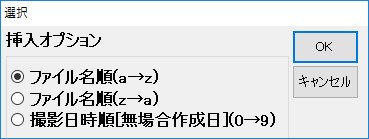
STEP9.写真を構成
写真を構成中のグリーンのバーが表示されます。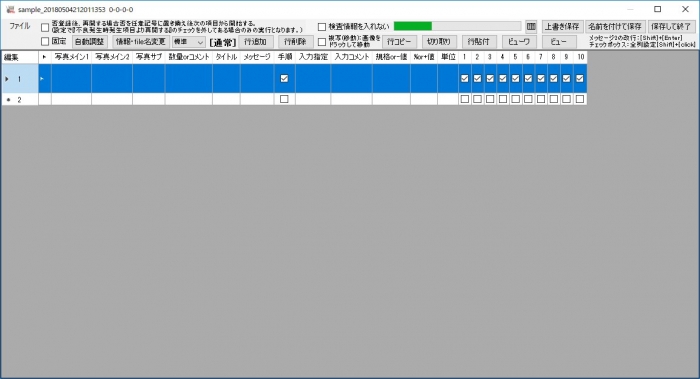
STEP10.簡易作成完了
写真メインに写真が行程順に編集されました。
(タイトルには写真データの名前が記載されています。)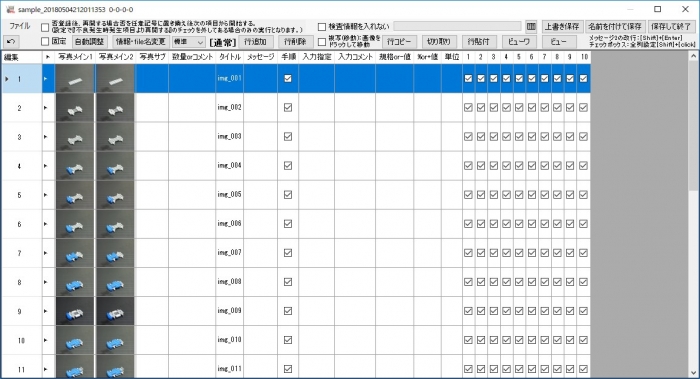
STEP11.ビューワー
「ビューワー」で確認します。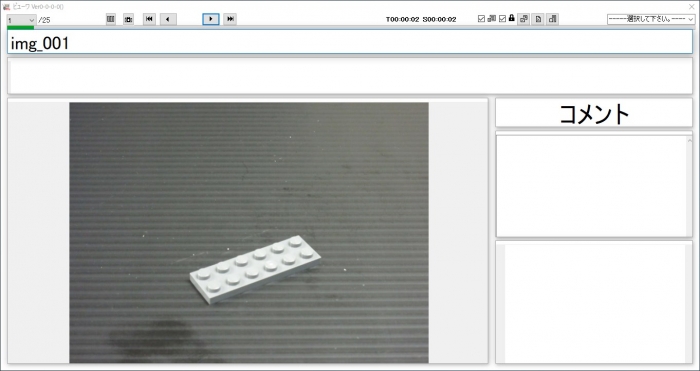
写真サブをタッチまたはEnterキーで次工程に移行させて確認します。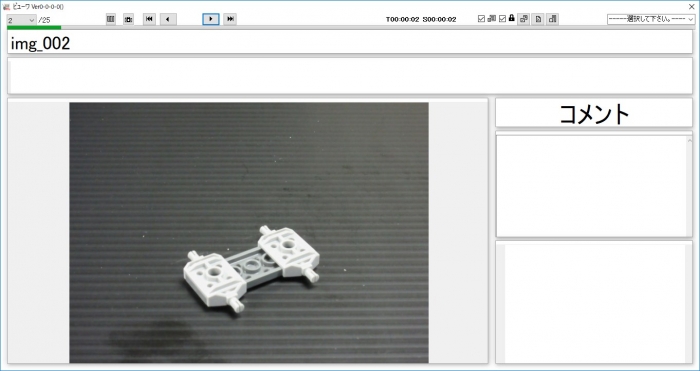
後は、「追加」「削除」「メッセージ」「タイトル」「コメント」「入力指定」等を編集します。
残念ながら「写真サブ」は一つ一つ編集する必要があります。
編集時間がない時などは、この方法だけでも紙芝居的に手順書になります。






